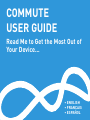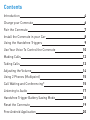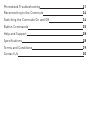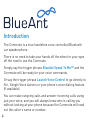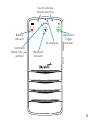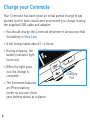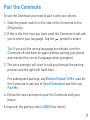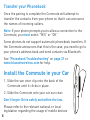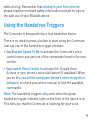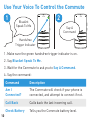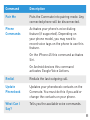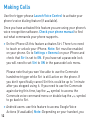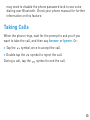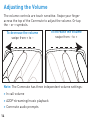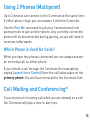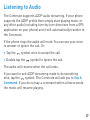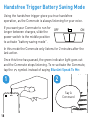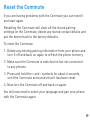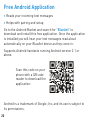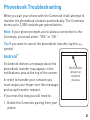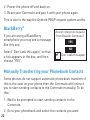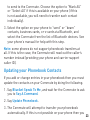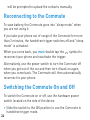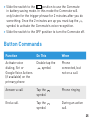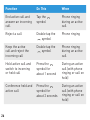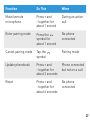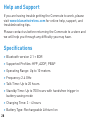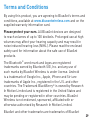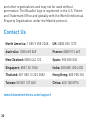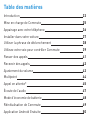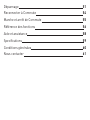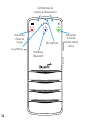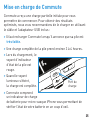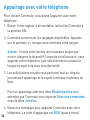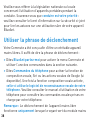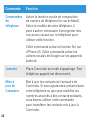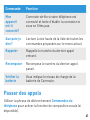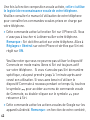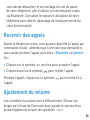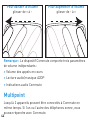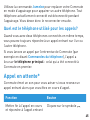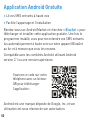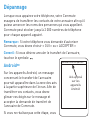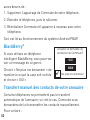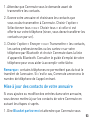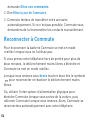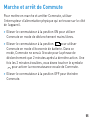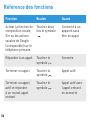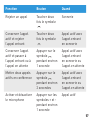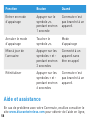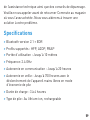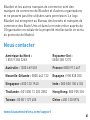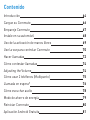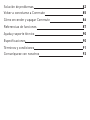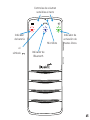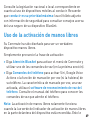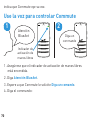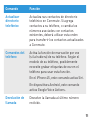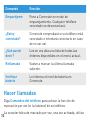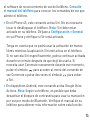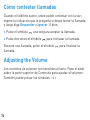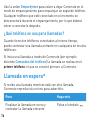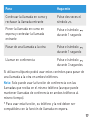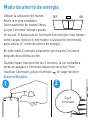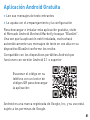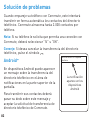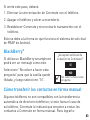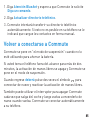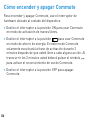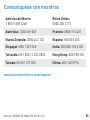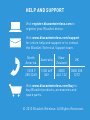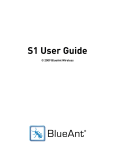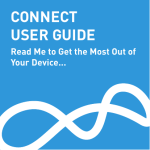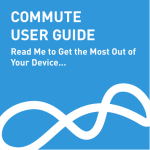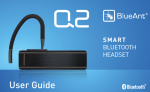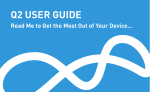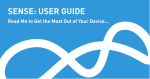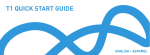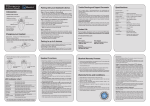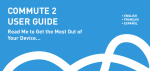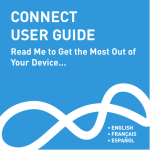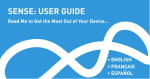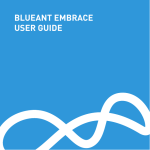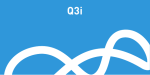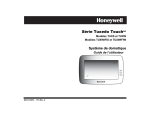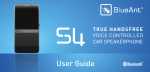Download BlueAnt COMMUTE Voice Activated Handsfree Owner's Manual
Transcript
COMMUTE USER GUIDE Read Me to Get the Most Out of Your Device... • ENGLISH • FRANÇAIS • ESPAÑOL Contents Introduction 4 Charge your Commute 6 Pair the Commute 7 Install the Commute in your Car 8 Using the Handsfree Triggers 9 Use Your Voice To Control the Commute 10 Making Calls 12 Taking Calls 13 Adjusting the Volume 14 Using 2 Phones (Multipoint) 15 Call Waiting and Conferencing* 15 Listening to Audio 17 Handsfree Trigger Battery Saving Mode 18 Reset the Commute 19 Free Android Application 20 Phonebook Troubleshooting 21 Reconnecting to the Commute 24 Switching the Commute On and Off 24 Button Commands 25 Help and Support 28 Specifications 28 Terms and Conditions 29 Contact Us 30 Introduction The Commute is a true handsfree voice controlled Bluetooth car speakerphone. There is no need to take your hands off the wheel or your eyes off the road to use the Commute. Simply say the trigger phrase BlueAnt Speak To Me™ and the Commute will be ready for your voice commands. Or say the trigger phrase Launch Voice Control to go directly to Siri, Google Voice Actions or your phone’s voice dialing feature (if available). You can make outgoing calls and answer incoming calls using just your voice, and you will always know who is calling you without looking at your phone because the Commute will read out the caller’s name or number. 4 Touch-Sensitive Volume Controls Battery Indicator Microphone Command Button (the symbol) Handsfree Trigger Indicator Bluetooth Indicator BlueAnt 5 Charge your Commute Your Commute has been given an initial partial charge to get started, but for best results we recommend you charge it using the supplied USB cable and adaptor: > You should charge the Commute whenever it announces that the battery is Very Low. > A full charge takes about 3 - 4 hours. > During charging, the battery indicator light turns red. > When the light goes out, the charge is complete. > The Commute features an iPhone battery meter so you can check your battery status at a glance. 6 Charging Port Pair the Commute To use the Commute you need to pair it with your phone. 1. Slide the power switch on the side of the Commute to the ON position. 2. If this is the first time you have used the Commute it will ask you to select your language. Tap the symbol to select. Tip: If you pick the wrong language by mistake, turn the Commute off and back on again without pairing your phone and reselect the correct language when prompted. 3. The voice prompts will start to talk you through the pairing process and the light will flash blue. For subsequent pairings, say BlueAnt Speak To Me, wait for the Commute to ask you to Say A Command and then say Pair Me. BlueAnt 4. Follow the voice prompts to pair the Commute with your phone. If required, the pairing code is 0000 (four zeros). 7 Transfer your Phonebook Once the pairing is complete the Commute will attempt to transfer the contacts from your phone so that it can announce the names of incoming callers. Note: If your phone prompts you to allow a connection to the Commute, you must select “YES” or “OK”. Some phones do not support automatic phonebook transfers. If the Commute announces that this is the case, you need to go to your phone’s address book and send contacts via Bluetooth. See “Phonebook Troubleshooting” on page 21 or www.blueantwireless.com for help. Install the Commute in your Car 1. Slide the sun visor clip onto the back of the Commute until it clicks in place. 2. Slide the Commute onto your car sun visor. Don’t forget: Drive safely and within the law. Please refer to the relevant national or local legislation regarding the usage of mobile devices 8 while driving. Remember that driving is your first priority: please read the enclosed safety information booklet for tips on the safe use of your BlueAnt device. Using the Handsfree Triggers The Commute is designed to be a true handsfree device. There is no need to press a button to start using the Commute. Just say one of the handsfree trigger phrases: > Say BlueAnt Speak To Me to activate the Commute’s voice control menu and use one of the commands listed in the next section. > Say Launch Voice Control to activate Siri, Google Voice Actions or your phone’s voice dial feature (if available). When you do this you will be using your phone’s voice recognition software, so check your phone manual to find the available commands. Note: The handsfree triggers only work when the green handsfree trigger indicator light on the front of the device is on. This tells you that the Commute is listening for your voice. 9 Use Your Voice To Control the Commute 1 BlueAnt Speak To Me 2 Say A Command Handsfree Trigger Indicator 1. Make sure the green handsfree trigger indicator is on. 2. Say BlueAnt Speak To Me. 3. Wait for the Commute to ask you to Say A Command. 4. Say the command: 10 Command Description Am I Connected? The Commute will check if your phone is connected, and attempt to connect if not. Call Back Calls back the last incoming call. Check Battery Tells you the Commute battery level. Command Description Pair Me Puts the Commute into pairing mode. Any connected phone will be disconnected. Phone Commands Activates your phone’s voice dialing feature (if supported). Depending on your phone model, you may need to record voice tags on the phone to use this feature. On the iPhone 4S this command activates Siri. On Android devices this command activates Google Voice Actions. Redial Redials the last outgoing call. Update Phonebook Updates your phonebook contacts on the Commute. You must do this if you add or change the contacts on your phone. What Can I Say? Tells you the available voice commands. 11 Making Calls Use the trigger phrase Launch Voice Control to activate your phone’s voice dialing feature (if available). Once you have activated this feature you are using your phone’s voice recognition software. Check your phone manual to find out what commands your phone supports. > On the iPhone 4S this feature activates Siri. There’s no need to touch or unlock your iPhone. Note: Siri must be enabled on your phone. Go to Settings > General on your iPhone and check that Siri is set to ON. If you have set a passcode lock you will need to set Siri to ON in the passcode lock menu. Please note that you won’t be able to use the Commute handsfree trigger while Siri is still active on the phone. If you don’t specifically cancel Siri this could be up to 1 minute after you stopped using it. If you need to use the Commute again during this time, tap the symbol to access the Commute voice command menu or double tap the symbol to go back to Siri. > Android users: use this feature to access Google Voice Actions (if available). Note: Depending on your handset, you 12 may need to disable the phone password lock to use voice dialing over Bluetooth. Check your phone manual for further information on this feature. Taking Calls When the phone rings, wait for the prompt to ask you if you want to take the call, and then say Answer or Ignore. Or: > Tap the symbol once to accept the call. > Double tap the symbol to reject the call. During a call, tap the symbol to end the call. BlueAnt BlueAnt BlueAnt 13 Adjusting the Volume The volume controls are touch sensitive. Swipe your finger across the top of the Commute to adjust the volume. Or tap the - or + symbols. To decrease the volume swipe from + to - To increase the volume swipe from - to + Note: The Commute has three independent volume settings: > In call volume > A2DP streaming/music playback > Commute audio prompts 14 Using 2 Phones (Multipoint) Up to 2 devices can connect to the Commute at the same time. If either phone rings, you can answer it with the Commute. Use the Pair Me command to put your Commute back into pairing mode to pair another phone. Any currently connected phone will be disconnected during pairing, so you will need to reconnect afterwards. Which Phone is Used for Calls? When you have two phones connected you can always answer an incoming call on either phone. If you initiate a call through the Commute (for example by saying Launch Voice Control) then the call takes place on the primary phone: the one that connected to the Commute first. Call Waiting and Conferencing* If you receive an incoming call while you are already on a call the Commute will play a tone to alert you. 15 To Do This End the active call and answer the incoming call Tap the Keep the active call, reject the incoming call Double tap the Put the active call on hold, answer the incoming call symbol for Press the about 1 second Switch between the active and held call symbol for Press the about 1 second Conference the active and held call BlueAnt Press the symbol symbol symbol for about 3 seconds If you are using multipoint you can also use these controls to BlueAnt switch between calls on both phones. Note: You can only conference together calls received on the BlueAnt same phone (although you can have conference calls running on both phones at the same time). * To use these features, your phoneBlueAnt and network must support call waiting. 16 Listening to Audio The Commute supports A2DP audio streaming. If your phone supports the A2DP profile then simply start playing music or any other audio (including turn-by-turn directions from a GPS application on your phone) and it will automatically transfer to the Commute. If the phone rings the audio will mute. You can use your voice to answer or ignore the call. Or: > Tap the symbol once to accept the call. > Double tap the symbol to ignore the call. The audio will resume when the call ends. If you want to exit A2DP streaming mode to do something else, tap the symbol. The Commute will ask you to Say A Command. If you do not say a command within a few seconds the music will resume playing. BlueAnt BlueAnt 17 Handsfree Trigger Battery Saving Mode Using the handsfree trigger gives you true handsfree operation, as the Commute is always listening for your voice. If you want your Commute to run for longer between charges, slide the power switch to the middle position to activate “battery saving mode”. OFF ON In this mode the Commute only listens for 2 minutes after the last action. Once this time has passed, the green indicator light goes out and the Commute stops listening. To re-activate the Commute, tap the symbol instead of saying BlueAnt Speak To Me: 1 2 Say A Command 18 Reset the Commute If you are having problems with the Commute you can reset it and start again. Resetting the Commute will clear all the stored pairing settings on the Commute, delete any stored contact details and put the device back to the factory defaults. To reset the Commute: 1. Delete any existing pairing information from your phone and turn it off and back on again to refresh the phone memory. 2. Make sure the Commute is switched on but not connected to any phones. 3. Press and hold the + and - symbols for about 6 seconds, until the Commute announces that it has been reset. 4. Now turn the Commute off and back on again. You will now need to select your language and pair your phone with the Commute again. 19 Free Android Application > Reads your incoming text messages > Helps with pairing and setup Go to the Android Market and search for “BlueAnt” to download and install this free application. Once the application is installed you will hear your text messages read aloud automatically on your BlueAnt device as they come in. Supports Android handsets running Android version 2.1 or above. Scan this code on your phone with a QR code reader to download the application: Android is a trademark of Google, Inc, and its use is subject to its permissions. 20 Phonebook Troubleshooting When you pair your phone with the Commute it will attempt to transfer the phonebook contacts automatically. The Commute stores up to 2,000 contacts per paired device. Note: If your phone prompts you to allow a connection to the Commute, you must select “YES” or “OK”. Tip: If you want to cancel the phonebook transfer, tap the symbol. Android™ On Android devices a message about the phonebook transfer may appear in the notifications area at the top of the screen. In order to transfer your contacts you must swipe your finger over this message and accept transfer request. If you miss this step you will need to: Phonebook Access Request Notification shown on Android devices BlueAnt 1. Delete the Commute pairing from your phone. 21 2. Power the phone off and back on. 3. Reset your Commute and pair it with your phone again. This is due to the way the Android PBAP request system works. BlackBerry® If you are using a BlackBerry smartphone you may see a message like this one. Select “Don’t ask this again” so that a tick appears in the box, and then choose “YES”. Accept connection request from BlueAnt Commute? YES NO Don’t ask this again Manually Transferring your Phonebook Contacts Some phones do not support automatic phonebook transfers: if this is the case on your phone then the Commute will instruct you to start sending contacts to the Commute manually. To do this: 1. Wait to be prompted to start sending contacts to the Commute. 2. Go to your phonebook and select the contacts you want 22 to send to the Commute. Choose the option to “Mark All” or “Select All” if this is available on your phone (if this is not available, you will need to transfer each contact individually). 3. Select the option on your phone to “send” or “beam” contacts, business cards, or v-cards via Bluetooth, and select the Commute from the list of Bluetooth devices. See your phone’s manual for help with this step. Note: some phones do not support phonebook transfers at all. If this is the case, the Commute will read out the caller’s number instead (providing your phone and carrier support caller ID). Updating your Phonebook Contacts If you add or change entries in your phonebook then you must update the contacts on your Commute by doing the following. 1. Say BlueAnt Speak To Me, and wait for the Commute to ask you to Say A Command. 2. Say Update Phonebook. 3. The Commute will attempt to transfer your phonebook automatically. If this is not possible on your phone then you 23 will be prompted to upload the contacts manually. Reconnecting to the Commute To save battery, the Commute goes into “sleep mode” when you are not using it. If you take your phone out of range of the Commute for more than 2 minutes, the handsfree trigger switches off and “sleep mode” is activated. When you come back, you must double tap the reconnect your phone and reactivate the trigger. symbol to Alternatively, use the power switch to turn the Commute off when you get out of the car and then turn it back on again when you come back. The Commute will then automatically reconnect to your phone. Switching the Commute On and Off To switch the Commute on or off, use the hardware power switch located on the side of the device. BlueAnt > Slide the switch to the ON position to use the Commute in handsfree trigger mode. 24 > Slide the switch to the position to use the Commute in battery saving mode. In this mode the Commute will only listen for the trigger phrase for 2 minutes after you do something. Once the 2 minutes are up you must tap the symbol to activate the Commute’s voice recognition. > Slide the switch to the OFF position to turn the Commute off. Button Commands Function Do This When Activate voice dialing, Siri or Google Voice Actions (if available) on the primary phone Double tap the symbol Phone connected, but not onBlueAnt a call Answer a call Tap the symbol Phone ringing End a call Tap the symbol During an active call BlueAnt 25 Function Do This When End active call and answer an incoming call Tap the symbol Phone ringing during an active call Reject a call Double tap the symbol Phone ringing Keep the active call and reject the incoming call Double tap the symbol Phone ringing during an active call Press the for about 1 second During an active call (with phone ringing or call on hold) Hold active call and switch to incoming or held call BlueAnt symbol Conference held and Press the BlueAnt active call symbol for about 3 seconds BlueAnt 26 BlueAnt During an active call (with phone ringing or call on hold) Function Do This When Mute/unmute microphone Press + and - together for about 1 second During an active call Enter pairing mode Press the symbol for about 1 second No phone connected Cancel pairing mode Tap the symbol Pairing mode Update phonebook Press + and - together for about 3 seconds Phone connected but not on a call Reset Press + and BlueAnt - together for about 6 seconds No phone connected BlueAnt 27 Help and Support If you are having trouble getting the Commute to work, please visit www.blueantwireless.com for online help, support, and troubleshooting tips. Please contact us before returning the Commute to a store and we will help you through any difficulty you may have. Specifications > Bluetooth version 2.1 + EDR > Supported Profiles: HFP, A2DP, PBAP > Operating Range: Up to 10 meters > Frequency: 2.4 GHz > Talk Time: Up to 20 hours > Standby Time: Up to 700 hours with handsfree trigger in battery saving mode > Charging Time: 3 - 4 hours > Battery Type: Rechargeable Lithium Ion 28 Terms and Conditions By using this product, you are agreeing to BlueAnt’s terms and conditions, available at www.blueantwireless.com and on the supplied warranty information card. Please protect your ears. All BlueAnt devices are designed to reach volumes of up to 100 decibels. Prolonged use at high volumes may affect your hearing capacity and may result in noise induced hearing loss (NIHL). Please read the enclosed safety card for information about the safe use of BlueAnt products. The Bluetooth® word mark and logos are registered trademarks owned by Bluetooth SIG, Inc. and any use of such marks by BlueAnt Wireless is under license. Android is a trademark of Google Inc., Apple, iPhone and Siri are trademarks of Apple Inc., registered in the U.S. and other countries. The Trademark BlackBerry® is owned by Research In Motion Limited and is registered in the United States and may be pending or registered in other countries. BlueAnt Wireless is not endorsed, sponsored, affiliated with or otherwise authorized by Research In Motion Limited. BlueAnt and other trademarks are trademarks of BlueAnt 29 and other organizations and may not be used without permission. The BlueAnt logo is registered in the U.S. Patent and Trademark Office and globally with the World Intellectual Property Organization under the Madrid protocol. Contact Us North America: 1 855 9 258 3268 UK: 0800 285 1272 Australia: 1300 669 049 France: 0800 913 467 New Zealand: 0800 443 122 Spain: 900 838 030 Singapore: 800 130 1940 India: 000 800 100 4103 Thailand: 001 800 13 203 2852 Hong Kong: 800 905 394 Taiwan: 00 801 127 405 China: 400 120 0974 www.blueantwireless.com/support 30 Table des matières Introduction 33 Mise en charge de Commute 35 Appairage avec votre téléphone 36 Installer dans votre voiture 37 Utiliser la phrase de déclenchement 38 Utilisez votre voix pour contrôler Commute 39 Passer des appels 41 Recevoir des appels 43 Ajustement du volume 43 Multipoint 44 Appel en attente* 45 Écoute de l’audio 47 Mode d’économie de batterie 48 Réinitialisation de Commute 49 Application Android Gratuite 50 Dépannage 51 Reconnecter à Commute 54 Marche et arrêt de Commute 55 Référence des fonctions 56 Aide et assistance 58 Specifications 59 Conditions générales 60 Nous contacter 61 Introduction Le téléphone à haut-parleur Commute est un téléphone à haut-parleur véritablement mains libres pour voiture contrôlé par Bluetooth. Pour utiliser Commute, nul besoin d’ôter les mains du volant ou de détacher vos yeux de la route. Il suffit de dire la phrase de déclenchement BlueAnt parlez-moiMC et Commute sera prêt à prendre vos commandes vocales. Vous pouvez également prononcer la phrase de déclenchement Commandes du téléphone pour accéder directement à l’assistant vocal Siri ou Google Voice Actions, ou à la fonction de contrôle vocal de votre téléphone (si disponible). Vous pouvez faire des appels ou recevoir des appels simplement à l’aide de votre voix et vous saurez toujours qui vous appelle sans regarder le téléphone puisque Commute vous dira le nom ou le numéro de téléphone de la personne qui appelle. 33 Commandes de volume à effleurement Indicateur d’état de la pile Le symbole BlueAnt 34 Microphone Indicateur Bluetooth Indicateur d’état du module mains libres Mise en charge de Commute Commute a reçu une charge partielle initiale pour vous permettre de commencer. Pour obtenir des résultats optimisés, nous vous recommandons de le charger en utilisant le câble et l’adaptateur USB inclus : > Il faut recharger Commute lorsqu’il annonce que sa pile est très faible. > Une charge complète de la pile prend environ 3 à 4 heures. > Lors du chargement, le voyant d’indicateur d’état de la pile est rouge. > Quand le voyant lumineux s’éteint, la charge est complète. Port de charge > Commute comprend un indicateur de charge de batterie pour micro-casque iPhone vous permettant de vérifier l’état de votre batterie en un coup d’oeil. 35 Appairage avec votre téléphone Pour utiliser Commute, vous devez l’appairer avec votre téléphone. 1. Glisser l’interrupteur d’alimentation latéral de Commute à la position ON. 2. Commute va annoncer les langages disponibles. Appuyez sur le symbole lorsque vous entendez votre langue. Astuce : Si vous sélectionnez une mauvaise langue par erreur, éteignez le dispositif Commute et rallumez-le, sans appairer votre téléphone, puis sélectionnez à nouveau la langue lorsque cela vous sera demandé. 3. Les sollicitations vocales vous parleront tout au long du processus d’appairage et le voyant lumineux clignotera en bleu. Pour unBlueAnt appairage ultérieur, dites BlueAnt parlez-moi, attendez que Commute vous réponde Dites une commande, ensuite dites Jumelez. 36 4. Suivez les messages pour appairer Commute avec votre téléphone. Le code d’appairage est 0000 (quatre zéros). Transférer votre annuaire Une fois l’appairage complété, votre Commute essayera de transférer les contacts de votre annuaire afin qu’il puisse annoncer les noms des personnes qui vous appellent. Remarque : Si votre téléphone vous demande d’autoriser Commute, vous devez choisir « OUI » ou « ACCEPTER ». Certains téléphones ne permettent pas le transfert automatique de l’annuaire; si c’est le cas, Commute vous demandera de lui transmettre les contacts manuellement. Voir « Dépannage » à la page 51 ou www.blueantwireless.com pour plus de renseignements. Installer dans votre voiture 1. Faites coulisser le clip sur l’arrière de Commute jusqu’à entendre un « clic » confirmant la mise en place. 2. Faites coulisser Commute et le clip sur le pare-soleil de votre véhicule N’oubliez pas : Conduisez avec prudence et respectez la loi. 37 Veuillez vous référer à la législation nationale ou locale concernant l’utilisation d’appareils portables pendant la conduite. Souvenez-vous que conduire est votre priorité : veuillez consulter le livret d’information sur la sécurité ci-joint pour lire les astuces sur une utilisation sûre de votre appareil BlueAnt. Utiliser la phrase de déclenchement Votre Commute a été conçu afin d’être un véritable appareil mains libres. Il suffit de dire la phrase de déclenchement : > Dites BlueAnt parlez-moi pour activer le menu Commute et utiliser l’une des commandes dans la section suivante. > Dites Commandes du téléphone pour activer la fonction de composition vocale, Siri ou les actions vocales de Google (si disponible). Une fois la fonction composition vocale activée, celle-ci utilise le logiciel de reconnaissance vocale de votre téléphone. Veuillez consulter le manuel d’utilisation de votre téléphone pour connaître les commandes vocales prises en charge par votre téléphone. Remarque : Le déclenchement de l’appareil mains libre fonctionne uniquement lorsque le voyant vert du module mains 38 libres qui se trouve sur le devant de l’appareil est allumé. Ceci signifie que Commute vous écoute. Utilisez votre voix pour contrôler Commute 1 BlueAnt parlez-moi 2 Dites une commande Indicateur d’état du module mains libres 1. Assurez-vous que le voyant vert est allumé. 2. Dites BlueAnt parlez-moi. 3. Attendez que Commute vous dise Dites une commande. 4. Dites la commande : 39 Commande Fonction Commandes du téléphone Active la fonction vocale de composition de numéro de téléphone (le cas échéant). Selon le modèle de votre téléphone, il peut s’avérer nécessaire d’enregistrer des raccourcis vocaux sur le téléphone pour utiliser cette fonction. Cette commande active la fonction Siri sur l’iPhone 4S. Cette commande active les actions vocales de Google sur les appareils Android. 40 Jumelez Place Commute en mode d’appairage. Tout téléphone appairé est déconnecté. Mise à jour de l’annuaire Met à jour les contacts de l’annuaire de Commute. Si vous ajoutez des contacts dans votre téléphone ou que vous modifiez les numéros associés à des contacts existants, vous devrez utiliser cette commande pour transférer les contacts mis à jour à Commute. Commande Fonction Mon appareil est-il connecté? Commute vérifie si votre téléphone est connecté et tente d’établir la connexion si vous ne l’êtes pas. Que puis-je dire? Lecture à voix haute de la liste de toutes les commandes proposées sur le menu actuel. Rappeler Rappelle le numéro du dernier appel entrant. Recomposer Recompose le numéro du dernier appel passé. Vérifier la batterie Vous indique le niveau de charge de la batterie de Commute. Passer des appels Utiliser la phrase de déclenchement Commandes du téléphone pour activer la fonction de composition vocale (si disponible). 41 Une fois la fonction composition vocale activée, celle-ci utilise le logiciel de reconnaissance vocale de votre téléphone. Veuillez consulter le manuel d’utilisation de votre téléphone pour connaître les commandes vocales prises en charge par votre téléphone. > Cette commande active la fonction Siri sur l’iPhone 4S. Vous n’avez pas à toucher ni à déverrouiller votre téléphone. Remarque : Siri doit être activé sur votre téléphone. Allez à Réglages > Général sur votre iPhone et vérifiez que Siri est réglé sur ON. Veuillez noter que vous ne pourrez pas utiliser le dispositif Commute en mode mains libres si Siri est toujours actif sur votre téléphone. Si vous n’annulez pas Siri de manière spécifique, cela peut prendre jusqu’à 1 minute après avoir cessé son utilisation. Si vous avez besoin d’utiliser le dispositif Commute à nouveau pendant ce temps-là, touchez le symbole pour accéder au menu de commande vocale de Commute, ou double-cliquez sur le symbole pour retourner à Siri. > Cette commande active les actions vocales de Google sur les appareils Android. Remarque : en fonction de votre combiné, 42 vous devrez désactiver le verrouillage du mot de passe de votre téléphone, afin d’utiliser la numérotation vocale via Bluetooth. Consultez le manuel d’utilisation de votre téléphone pour obtenir davantage de renseignements sur cette fonctionnalité. Recevoir des appels Quand le téléphone sonne, vous pouvez répondre à l’appel par commande vocale : attendez que Commute vous demande si vous voulez prendre l’appel, puis dites : Répondre ou Ignorer. Ou : > Cliquez sur le symbole une fois pour accepter l’appel. > Cliquez deux fois le symbole pour rejeter l’appel. Pendant l’appel, cliquez sur le symbole l’appel. pour mettre fin à Ajustement du volume Les contrôles du volume sont à effleurement. Glisser vos doigts sur le haut de Commute pour ajuster le volume.Vous pouvez également cliquer les symboles - ou + BlueAnt 43 Pour baisser le volume glisser de + à - Pour augmenter le volume glisser de - à + Remarque : Le dispositif Commute comporte trois paramètres de volume indépendants : > Volume des appels en cours > Lecture audio/musique A2DP > Indications audio Commute Multipoint Jusqu’à 2 appareils peuvent être connectés à Commute en même temps. Si l’un ou l’autre des téléphones sonne, vous pouvez répondre avec Commute. 44 Utilisez la commande Jumelez pour replacer votre Commute en mode d’appairage pour appairer un autre téléphone. Tout téléphone actuellement connecté est déconnecté pendant l’appairage. Vous devez donc le reconnecter ensuite. Quel est le téléphone utilisé pour les appels? Quand vous avez deux téléphones connectés en même temps, vous pouvez toujours répondre à un appel entrant sur l’un ou l’autre téléphone. Si vous lancez un appel par l’entremise de Commute (par exemple en disant Commandes du téléphone), l’appel a lieu sur le téléphone principal : celui qui a été connecté à Commute en premier. Appel en attente* Commute émet un son pour vous aviser si vous recevez un appel entrant alors que vous êtes en cours d’appel. Fonction Bouton Mettre fin à l’appel en cours et répondre à l’appel entrant Cliquez sur le symbole 45 Fonction Bouton Rejeter l’appel entrant Cliquez deux fois le symbole Mettre en attente l’appel en cours et répondre à l’appel entrant Appuyez le symbole pendant 1 seconde Basculer entre les appels Appuyez le symbole pendant 1 seconde Mettre deux appels actifs en conférence Appuyez le symbole pendant 3 secondes Si vous utilisez le multipoint, les deux téléphones sont BlueAnt connectés pendant les appels, vous pouvez donc utiliser les BlueAnt contrôles pour passer d’un appel à l’autre et d’un téléphone à l’autre. * Pour utiliser cette fonction, le téléphone et le réseau doivent permettre les appels en attente. BlueAnt BlueAnt 46 Écoute de l’audio Commute prend en charge la diffusion audio continue A2DP. Si votre téléphone prend en charge le profil A2DP, vous pouvez simplement faire jouer de la musique ou d’autres sources audio (y compris les indications détaillées d’itinéraire d’une application GPS sur votre téléphone) et la diffusion est automatiquement transférée à Commute. Si le téléphone sonne, l’audio sera mis en sourdine. Vous pouvez utiliser la commande vocale pour répondre ou ignorer l’appel. Ou : > Cliquez sur le symbole une fois pour accepter l’appel. > Cliquez deux fois sur le symbole pour ignorer l’appel. L’audio reprendra une fois l’appel terminé. Si vous voulez sortir du mode de diffusion en continu A2DP, toucher le symbole symbol. Commute vous demande Dites une commande. Si vous ne dites pas une commande dans les secondes qui suivent, la musique reprendra. BlueAnt 47 Mode d’économie de batterie L’utilisation du déclenchement mains OFF ON libres vous offre une véritable utilisation mains libres puisque Commute est toujours à l’écoute de votre voix. Si vous désirez que Commute fonctionne plus longtemps entre les recharges, glisser l’interrupteur d’alimentation à la position du milieu pour activer le « mode d’économie de batterie ». Avec ce mode, Commute n’écoute que pendant 2 minutes après la dernière action. Une fois les 2 minutes écoulées, le voyant vert s’éteint et Commute arrête de vous écouter. Pour réactiver Commute, toucher le symbole au lieu de dire BlueAnt parlez-moi : 1 2 Dites une commande 48 Réinitialisation de Commute Si vous avez des problèmes avec Commute, vous pouvez réinitialiser Commute et redémarrer. La réinitialisation de Commute efface tous les paramètres d’appairage mémorisés dans Commute, supprime tous les détails de contacts stockés et replace l’appareil en mode d’appairage. Pour réinitialiser Commute : 1. Supprimer toutes les données d’appairage existantes dans votre téléphone puis arrêter et remettre en marche votre téléphone pour réinitialiser la mémoire. 2. Assurez-vous que Commute est allumé, mais qu’il n’est pas branché à des téléphones. 3. Appuyer et maintenir les symboles + et - pour environ 6 secondes, jusqu’à ce que Commute annonce qu’il a été réinitialisé. 4. Maintenant, éteindre et rallumer Commute. Maintenant, il vous faut sélectionner votre langue et appairer à nouveau votre téléphone avec Commute. 49 Application Android Gratuite > Lit vos SMS entrants à haute voix > Facilite l’appairage et l’installation Rendez-vous sur Android Market et cherchez « BlueAnt » pour télécharger et installer cette application gratuite. Une fois le programme installé, vous pourrez entendre vos SMS entrants lus automatiquement à haute voix sur votre appareil BlueAnt au fur et à mesure que vous les recevez. Compatible avec les combinés Android utilisant Android version 2.1 ou une version supérieure. Scannez ce code sur votre téléphone avec un lecteur QR pour télécharger l’application : Android est une marque déposée de Google, Inc, et son utilisation est sous réserve de son autorisation. 50 Dépannage Lorsque vous appairez votre téléphone, votre Commute essayera de transférer les contacts de votre annuaire afin qu’il puisse annoncer les noms des personnes qui vous appellent. Commute peut stocker jusqu’à 2 000 numéros de téléphone pour chaque appareil appairé. Remarque : Si votre téléphone vous demande d’autoriser Commute, vous devez choisir « OUI » ou « ACCEPTER » Conseil : Si vous désirez annuler le transfert de l’annuaire, touchez le symbole AndroidMC Sur les appareils Android, un message concernant le transfert de l’annuaire pourrait apparaître dans la zone des avis à la partie supérieure de l’écran. Afin de transférer vos contacts, vous devez glisser vos doigts sur le message et accepter la demande de transfert de l’annuaire de Commute. BlueAnt Si vous ne réalisez pas cette étape, vous Demande d’accès au repertoire Avis apposé sur les appareils Android aurez besoin de : 1. Supprimer l’appairage de Commute de votre téléphone. 2. Éteindre le téléphone, puis le rallumer. 3. Réinitialiser Commute et l’appairer à nouveau avec votre téléphone. Ceci est lié au fonctionnement du système Android PBAP. BlackBerry® Si vous utilisez un téléphone intelligent BlackBerry, vous pourriez voir un message de ce genre. Choisir « Ne plus me demander » de manière à ce que la case soit cochée et choisir « OUI » Accepter la demande de connexion de Commute? OUI NON Ne plus me demander Transfert manuel des contacts de votre annuaire Certains téléphones ne permettent pas le transfert automatique de l’annuaire; si c’est le cas, Commute vous demandera de lui transmettre les contacts manuellement. Pour ce faire : 52 1. Attendez que Commute vous le demande avant de transmettre les contacts. 2. Ouvrez votre annuaire et choisissez les contacts que vous voulez transmettre à Commute. Choisir l’option « Sélectionner tous » ou « Choisir tous » si celle-ci est offerte sur votre téléphone (sinon, vous devez transférer les contacts un par un). 3. Choisir l’option « Envoyer » ou « Transmettre » les contacts, les cartes professionnelles ou les cartes-v sur votre téléphone par Bluetooth et choisir Commute dans la liste d’appareils Bluetooth. Consulter le guide d’emploi de votre téléphone pour vous aider à accomplir cette tâche. Remarque : certains téléphones ne permettent pas du tout le transfert de l’annuaire. Si c’est le cas, Commute annoncera le numéro de téléphone de l’appel entrant. Mise à jour des contacts de votre annuaire Si vous ajoutez ou modifiez des entrées dans votre annuaire, vous devrez mettre à jour les contacts de votre Commute en suivant les étapes ci-après. 1. Dire BlueAnt parlez-moi et attendre que Commute vous 53 demande Dites une commande. 2. Dire Mise à jour de l’annuaire. 3. Commute tentera de transférer votre annuaire automatiquement. Si ce n’est pas possible, Commute vous demandera de lui transmettre les contacts manuellement. Reconnecter à Commute Pour économiser la batterie Commute se met en mode «veille» lorsque vous ne l’utilisez pas. Si vous prenez votre téléphone hors de portée pour plus de deux minutes, le déclenchement mains libres s’éteindre et Commute se met en mode «veille». Lorsque vous revenez vous devez toucher deux fois le symbole pour reconnecter et réactiver le déclenchement mains libres. Ou, utiliser l’interrupteur d’alimentation physique pour éteindre Commute lorsque vous sortez de la voiture, puis rallumer Commute lorsque vous revenez. Alors, Commute se reconnectera automatiquement avec votre téléphone. 54 Marche et arrêt de Commute Pour mettre en marche et arrêter Commute, utiliser l’interrupteur d’alimentation physique qui se trouve sur le côté de l’appareil. > Glisser le commutateur à la position ON pour utiliser Commute en mode de déclenchement mains libres. > Glisser le commutateur à la position pour utiliser Commute en mode d’économie de batterie. Dans ce mode, Commute ne sera à l’écoute pour la phrase de déclenchement que 2 minutes après la dernière action. Une fois les 2 minutes écoulées, vous devez toucher le symbole pour activer la reconnaissance vocale de Commute. > Glisser le commutateur à la position OFF pour éteindre Commute. eAnt 55 Référence des fonctions Fonction Bouton Quand Activer la fonction de composition vocale, Siri ou les actions vocales de Google (si disponible) sur le téléphone primaire Toucher deux fois le symbole Connecté à un appareil sans être en appel Répondre à un appel Toucher le symbole Sonnerie Terminer un appel Toucher le symbole Appel actif Terminer un appel Toucher le actif et répondreBlueAnt symbole à un nouvel appel entrant 56 BlueAnt Appel actif avec l’appel entrant en sonnerie Fonction Bouton Quand Rejeter un appel Toucher deux fois le symbole Sonnerie Conserver l’appel actif et rejeter l’appel entrant Toucher deux fois le symbole Appel actif avec l’appel entrant en sonnerie Conserver l’appel actif et passer à l’appel entrant ou à l’appel en attente Appuyer sur le symbole pendant environ 1 seconde Appel actif avec l’appel entrant en sonnerie ou l’appel en attente Mettre deux appels Appuyer sur le BlueAnt symbole actifs en conférence pendant environ 3 secondes Appel actif avec l’appel entrant en sonnerie ou l’appel en attente BlueAnt Appuyer sur les Activer et désactiver le microphone symboles + et pendant environ BlueAnt 1 seconde Appel actif 57 Fonction Bouton Quand Entrer en mode d’appairage Appuyer sur le symbole pendant environ 1 seconde Commute n’est pas branché à un appareil Annuler le mode d’appairage Toucher le symbole Mode d’appairage Mise à jour de l’annuaire Appuyer sur les symboles + et pendant environ 3 secondes Connecté à un appareil sans être en appel Réinitialiser BlueAnt sur les Appuyer symboles + et pendant environ 6 secondes Commute n’est pas branché à un appareil BlueAnt Aide et assistance En cas de problème avec votre Commute, veuillez consulter le site www.blueantwireless.com pour obtenir de l’aide en ligne, 58 de l’assistance technique ainsi que des conseils de dépannage. Veuillez nous appeler avant de retourner Commute au magasin où vous l’avez achetée. Nous vous aiderons à trouver une solution à votre problème. Specifications > Bluetooth version 2.1 + EDR > Profils supportés : HFP, A2DP, PBAP > Portée d’utilisation : Jusqu’à 10 mètres > Fréquence: 2.4 GHz > Autonomie en communication : Jusqu’à 20 heures > Autonomie en veille : Jusqu’à 700 heures avec le déclenchement de l’appareil mains libres en mode d’économie de pile > Durée de charge : 3 à 4 heures > Type de pile : Au lithium-ion, rechargeable 59 Conditions générales En utilisant ce produit, vous acceptez d’être lié par les conditions générales de BlueAnt qui peuvent être consultées sur le site www.blueantwireless.com et sur la carte de renseignements de la garantie fournie. Veuillez protéger vos oreilles. Tous les appareils BlueAnt sont conçus de manière à atteindre des volumes allant jusqu’à 100 décibels. L’utilisation prolongée à volumes élevés peut affecter votre capacité auditive (perte auditive provoquée par le bruit). Veuillez lire la carte de sécurité jointe qui donne des consignes pour l’utilisation en toute sécurité des produits BlueAnt. Le mot, la marque et les logos BluetoothMD appartiennent à Bluetooth SIG, Inc. et toute utilisation de ces marques par BlueAnt Wireless est sous licence. Android est une marque de commerce de Google Inc. Apple, iPhone et Siri sont des marques de commerce d’Apple Inc., enregistrées aux États-Unis et dans les autres pays. La marque de commerce BlackBerryMD est détenue par Research In Motion Limited et est enregistrée aux États-Unis et pourrait être en instance ou enregistrée dans d’autres pays. BlueAnt Wireless n’est pas endossé, commandité, affilié ou autrement autorisé par Research In Motion Limited. 60 BlueAnt et les autres marques de commerce sont des marques de commerce de BlueAnt et d’autres organisations et ne peuvent pas être utilisées sans permission. Le logo BlueAnt est enregistré au Bureau des brevets et marques de commerce des États-Unis et dans le monde entier auprès de l’Organisation mondiale de la propriété intellectuelle en vertu du protocole de Madrid. Nous contacter Amérique du Nord : 1 855 9 258 3268 Royaume-Uni : 0800 285 1272 Australie : 1300 669 049 France: 0800 913 467 Nouvelle-Zélande : 0800 443 122 Espagne : 900 838 030 Singapour : 800 130 1940 Inde : 000 800 100 4103 Thaïlande : 001 800 13 203 2852 Hong Kong: 800 905 394 Taiwan : 00 801 127 405 Chine : 400 120 0974 www.blueantwireless.com/support 61 Contenido Introducción 64 Cargue su Commute 66 Empareje Commute 67 Instale en su automóvil 68 Uso de la activación de manos libres 69 Use la voz para controlar Commute 70 Hacer llamadas 72 Cómo contestar llamadas 74 Adjusting the Volume 74 Cómo usar 2 teléfonos (Multipunto) 75 Llamada en espera* 76 Cómo escuchar audio 78 Modo de ahorro de energía 79 Reiniciar Commute 80 Aplicación Android Gratuita 81 Solución de problemas 82 Volver a conectarse a Commute 85 Cómo encender y apagar Commute 86 Referencias de funciones 87 Ayuda y soporte técnico 90 Especificaciones 90 Términos y condiciones 91 Comuníquese con nosotros 93 Introducción El altavoz Commute es un verdadero altavoz para automóvil Bluetooth manos libres controlado por voz. No es necesario que quite sus manos del volante ni sus ojos del camino para usar Commute. Simplemente pronuncie la frase de activación Atención BlueAnt™ y Commute estará listo para sus órdenes de voz. O simplemente pronuncie la frase de activación Comandos del teléfono para ir directamente a Voice Actions de Google o Siri, o a la función de control de voz de su teléfono (si tiene una). Podrá realizar llamadas salientes y responder a las entrantes, utilizando sólo su voz, y siempre sabrá quién llama sin tener que mirar el teléfono porque Commute le dirá el nombre o el número de quien llama cuando suene el teléfono. 64 Controles de volumen sensibles al tacto Indicador de batería Micrófono Indicador de activación de manos libres el símbolo Indicador de Bluetooth BlueAnt 65 Cargue su Commute Su Commute ha recibido una carga inicial parcial para que pueda empezar a usarlo, pero para obtener mejores resultados le recomendamos que lo cargue usando el cable USB y el adaptador provistos: > Deberá cargar el Commute cuando le indique que la batería está Muy Bajo. > Completar una carga tarda aproximadamente de 3 a 4 horas. Puerto de carga > Durante la carga, la luz de indicador de batería es roja. > Cuando la luz se apague, la carga estará completa. > Commute incluye un indicador de batería de auricular para iPhone, para que pueda verificar el estado de la batería de un vistazo. 66 Empareje Commute Para usar Commute, debe emparejarlo con su teléfono. 1. Deslice el interruptor al costado de Commute a la posición ON. 2. Si es la primera vez que utiliza Commute, anunciará los idiomas disponibles. Toque en el símbolo cuando escuche su idioma. Si selecciona el idioma incorrecto: apague Commute sin completar el emparejamiento. Cuando lo encienda nuevamente, Commute le pedirá que seleccione el idioma otra vez. 3. Las indicaciones de voz empezarán a guiarlo a través del proceso de emparejamiento y la luz será azul intermitente. Para emparejamientos posteriores, diga Atención BlueAnt, espere a que Commute le soliciteBlueAnt Diga un comando y luego diga Emparéjeme. 4. Simplemente siga las indicaciones de voz para emparejar Commute con su teléfono. El código de emparejamiento es 0000 (cuatro ceros). 67 Transfiera su directorio telefónico Una vez finalizado el emparejamiento su Commute intentará transferir los contactos de su directorio telefónico para que pueda anunciarle los nombres de quienes lo llamen. Nota: Si su teléfono le solicita que permita una conexión con Commute, deberá seleccionar “Sí” u “OK”. Algunos teléfonos no admiten la transferencia automática de directorio telefónico. Si este es el caso de su teléfono, Commute anunciará que no puede transferir los contactos en forma automática. Consulte “Solución de problemas” en la página 82 o www.blueantwireless.com para obtener asistencia. Instale en su automóvil 1. Deslice el broche por la parte trasera del Commute hasta que quede fijo en su lugar. 2. Deslice Commute y el broche por el visor del automóvil. No lo olvide: Conduzca con cuidado y de conformidad con las leyes. 68 Consulte la legislación nacional o local correspondiente en cuanto al uso de dispositivos móviles al conducir. Recuerde que conducir es su prioridad máxima: lea el folleto adjunto con información de seguridad para consultar consejos acerca del uso seguro de su dispositivo BlueAnt. Uso de la activación de manos libres Su Commute ha sido diseñado para ser un verdadero dispositivo manos libres. Simplemente pronuncie la frase de activación: > Diga Atención BlueAnt para activar el menú de Commute y utilizar uno de los comandos de voz (en la próxima sección). > Diga Comandos del teléfono para activar Siri, Google Voice Actions o la función de marcación por voz (si la hubiera) de su teléfono. La característica de marcado por voz, una vez activada, utiliza el software de reconocimiento de voz del teléfono. Consulte el manual del teléfono para conocer los comandos de voz que admite el teléfono. Nota: La activación de manos libres solamente funciona cuando la luz verde del indicador de activación de manos libres en la parte delantera del dispositivo está encendida. Esto le 69 indica que Commute oye su voz. Use la voz para controlar Commute 1 Atención BlueAnt 2 Diga un commando Indicador de activación de manos libres 1. Asegúrese que el indicador de activación de manos libres está encendida. 2. Diga Atención BlueAnt. 3. Espere a que Commute le solicite Diga un comando. 4. Diga el commando: 70 Comando Función Actualizar directorio telefónico Actualiza sus contactos de directorio telefónico en Commute. Si agrega contactos a su teléfono, o cambia los números asociados con contactos existentes, deberá utilizar esta orden para transferir los contactos actualizados a Commute. Comandos del teléfono Activa la función de marcación por voz (si la hubiera) de su teléfono. Según el modelo de su teléfono, posiblemente necesite grabar etiquetas de voz en el teléfono para usar esta función. En el iPhone 4S, este comando activa Siri. En dispositivos Android, este comando activa Google Voice Actions. Devolución de llamada Devuelve la llamada al último número recibido. 71 Comando Función Emparéjeme Pone a Commute en modo de emparejamiento. Cualquier teléfono conectado se desconectará. ¿Estoy conectado? Commute comprobará si su teléfono está conectado e intentará conectarlo en caso de no ser así. ¿Qué puedo decir? Lee en voz alta una lista de todas las órdenes disponibles en el menú actual. Rellamada Vuelve a marcar la última llamada saliente. Verificar batería Le informa el nivel de batería en Commute. Hacer llamadas Diga Comandos del teléfono para activar la función de marcación por voz (si la hubiera) de su teléfono. La característica de marcado por voz, una vez activada, utiliza 72 el software de reconocimiento de voz del teléfono. Consulte el manual del teléfono para conocer los comandos de voz que admite el teléfono. > En el iPhone 4S, este comando activa Siri. No es necesario tocar ni desbloquear el teléfono. Nota: Siri debe estar activado en su teléfono. Diríjase a Configuración > General en su iPhone y verifique si Siri está activado. Tenga en cuenta que no podrá usar la activación de manos libres mientras la aplicación Siri esté activa en el teléfono. Si no cancela Siri específicamente, podría continuar activada durante un minuto después de que dejó de usarla. Si necesita usar Commute nuevamente durante ese momento, pulse el símbolo para acceder al menú del comando de voz Commute o pulse dos veces el símbolo para volver a Siri. > En dispositivos Android, este comando activa Google Voice Actions. Nota: Según su teléfono, es posible que deba desactivar el bloqueo de contraseña para usar la marcación por voz por medio de Bluetooth. Verifique el manual de su teléfono para obtener más información sobre esta función. 73 Cómo contestar llamadas Cuando el teléfono suene, usted puede contestar con la voz; espere la indicación que le pregunta si desea tomar la llamada, y luego diga Responder o Ignorar. O bien: > Pulse el símbolo una vez para aceptar la llamada. > Pulse dos veces el símbolo para rechazar la llamada. Durante una llamada, pulse el símbolo llamada. para finalizar la Adjusting the Volume Los controles de volumen son sensibles al tacto. Pase el dedo sobre la parte superior de Commute para ajustar el volumen. También puede pulsar los símbolos - o + BlueAnt BlueAnt BlueAnt 74 Para disminuir el volumen pase de + hasta - Para aumentar el volumen pase de - hasta + Nota: Commute tiene tres configuraciones de volumen independientes: > Volumen durante llamadas > Transferencia continua del perfil A2DP/reproducción de música > Indicaciones de voz para Commute Cómo usar 2 teléfonos (Multipunto) Se pueden conectar hasta 2 dispositivos a Commute al mismo tiempo. Si suena cualquiera de los teléfonos, puede responder con Commute. 75 Use la orden Emparéjeme para volver a dejar Commute en el modo de emparejamiento para emparejar un segundo teléfono. Cualquier teléfono que esté conectado en el momento se desconectará durante el emparejamiento, por lo que deberá volver a conectarlo después. ¿Qué teléfono se usa para llamadas? Cuando tiene dos teléfonos conectados al mismo tiempo, puede contestar una llamada entrante en cualquiera de los dos teléfonos. Si inicia una llamada a través de Commute (por ejemplo diciendo Comandos del teléfono) la llamada se realiza en el primer teléfono: el que se conectó primero a Commute. Llamada en espera* Si recibe una llamada mientras está con otra llamada, Commute reproducirá un tono para advertirle. 76 Para Haga esto Finalizar la llamada en curso y contestar la llamada entrante Pulse el símbolo Para Haga esto Continuar la llamada en curso y rechazar la llamada entrante Pulse dos veces el símbolo Poner la llamada en curso en espera y contestar la llamada entrante Pulse el símbolo durante 1 segundo Pasar de una llamada a la otra Pulse el símbolo durante 1 segundo Llamar en conferencia Pulse el símbolo durante 3 segundos Si utiliza multipunto podrá usar estos controles BlueAnt para pasar de una llamada a la otra en ambos teléfonos. BlueAnt Nota: Solo puede usar la función de conferencia con las llamadas que reciba en el mismo teléfono (aunque puede mantener llamadas de conferencia en ambos teléfonos al mismo tiempo). BlueAnt * Para usar esta función, su teléfono y la red deben ser compatibles con la función de llamada en espera. BlueAnt 77 Cómo escuchar audio Commute es compatible con la transmisión continua de audio del perfil de distribución de audio avanzado (Advanced Audio Distribution Profile, A2DP). Si su teléfono es compatible con el perfil A2DP, simplemente puede comenzar a reproducir música o cualquier otro tipo de audio (incluidas las instrucciones paso a paso desde una aplicación GPS instalada en su teléfono) y el audio se transferirá automáticamente. Si el teléfono suena, se silenciará el audio. Puede utilizar su voz para responder o ignorar la llamada. O bien: > Pulse el símbolo una vez para aceptar la llamada. > Pulse dos veces el símbolo para ignorar la llamada. El audio se reanudará cuando finalice la llamada. Si desea salir del modo de transmisión continua de A2DP para hacer otra cosa, pulse el símbolo Commute le solicitará Diga un comando. Si no dice una orden dentro de unos segundos la música se volverá a reproducir. 78 BlueAnt Modo de ahorro de energía Utilizar la activación de manos OFF ON libres le brinda verdadero funcionamiento de manos libres, ya que Commute siempre puede oír su voz. Si desea que su Commute funcione por más tiempo entre cargas, deslice el interruptor a la posición intermedia para activar el “modo de ahorro de energía”. En este modo Commute solamente oye durante 2 minutos después de la última acción. Cuando hayan transcurrido los 2 minutos, la luz indicadora verde se apagará y Commute dejará de escuchar. Para reactivar Commute, pulse el símbolo en lugar de decir Atención BlueAnt. 1 2 Say A Command Reiniciar Commute Si tiene problemas con Commute, puede reiniciar Commute y su teléfono, y empezar de nuevo. Reiniciar Commute eliminará todas las configuraciones de emparejamiento almacenadas en Commute, borrará todo detalle de contactos almacenados, y devolverá al dispositivo al modo de emparejamiento. Para reiniciar Commute: 1. Elimine toda información existente del emparejamiento de su teléfono y apáguelo y vuelva a encenderlo para actualizar la memoria del teléfono. 2. Asegúrese de que Commute esté encendido pero que no esté conectado a ningún teléfono. 3. Presione y mantenga oprimidos los símbolos + y - durante 6 segundos, hasta que Commute anuncie que se ha reiniciado. 4. Ahora apague Commute y vuelva a encenderlo. Ahora tendrá que escoger el idioma y emparejar su teléfono con Commute nuevamente. 80 Aplicación Android Gratuita > Lee sus mensajes de texto entrantes > Le ayuda con el emparejamiento y la configuración Para descargar e instalar esta aplicación gratuita, visite el Mercado Android (Android Market) y busque “BlueAnt”. Una vez que la aplicación esté instalada, eschuchará automáticamente sus mensajes de texto en voz alta en su dispositivo BlueAnt conforme los recibe. Compatible con los dispositivos portátiles Android que funcionen con versión Android 2.1 o superior Escanear el código en su teléfono con un lector de códigos QR para descargar la aplicación: Android es una marca registrada de Google, Inc, y su uso está sujeto a los permisos de Google. 81 Solución de problemas Cuando empareje su teléfono con Commute, este intentará transferir en forma automática los contactos del directorio telefónico. Commute almacena hasta 2.000 contactos por teléfono. Nota: Si su teléfono le solicita que permita una conexión con Commute, deberá seleccionar “Sí” u “OK”. Consejo: Si desea cancelar la transferencia del directorio telefónico, pulse el símbolo Android™ En dispositivos Android puede aparecer un mensaje sobre la transferencia del directorio telefónico en el área de notificaciones en la parte superior de la pantalla. Para transferir sus contactos deberá pasar su dedo sobre este mensaje y BlueAnt aceptar la solicitud de transferencia de directorio telefónico de Commute. 82 Solicitud acceso a la agenda telefónica La notificación aparece en los dispositivos Android Si omite este paso, deberá: 1. Eliminar la sincronización de Commute con el teléfono. 2. Apagar el teléfono y volver a encenderlo. 3. Restablecer Commute y sincronizarlo nuevamente con el teléfono. Esto se debe a la forma en que funciona el sistema de solicitud de PBAP de Android. BlackBerry® Si utiliza un BlackBerry smartphone podrá ver un mensaje como este. Seleccione “No volver a hacer esta pregunta” para que la casilla quede tildada, y luego seleccione “Sí”. ¿Acceptar solicitud de conexión de Commute? Sí NO volver a hacer esta No pregunta Cómo transferir los contactos en forma manual Algunos teléfonos no son compatibles con la transferencia automática de directorio telefónico; si este fuera el caso de su teléfono, Commute le indicará que empiece a enviar los contactos a Commute en forma manual. Para lograrlo: 83 1. Espere a que se le indique que empiece a enviar contactos a Commute. 2. Ingrese en su directorio telefónico y seleccione los contactos que desee enviar a Commute. Elija la opción “Marcar todo” o “Seleccionar todo” si está disponible en su teléfono (si no lo está, deberá transferir cada contacto en forma individual). 3. Seleccione la opción en su teléfono para “enviar” o “transmitir” contactos, tarjetas comerciales, o tarjetas virtuales por medio de Bluetooth, y seleccione Commute de la lista de dispositivos Bluetooth. Consulte el manual de su teléfono para obtener ayuda en este paso. Nota: Algunos teléfonos directamente no son compatibles con transferencias de directorio telefónico. Si este fuera el caso, Commute, en cambio, leerá en voz alta el número de quien llama. Cómo actualizar su directorio telefónico Si agrega o cambia entradas en su directorio telefónico deberá actualizar los contactos en su Commute de la siguiente manera. 84 1. Diga Atención BlueAnt y espere a que Commute le solicite Diga un comando. 2. Diga Actualizar directorio telefónico. 3. Commute intentará transferir su directorio telefónico automáticamente. Si esto no es posible en su teléfono se le indicará que cargue los contactos en forma manual. Volver a conectarse a Commute Commute se pone en “el modo de suspensión” cuando no lo esté utilizando para ahorrar la batería. Si usted toma el teléfono fuera del alcance para más de dos minutos, la activación de manos libres se apaga y Commute se pone en el modo de suspensión. Cuando regrese deberá pulse dos veces el símbolo para connectar de nuevo y reactivar la activación de manos libres. También puede utilizar el interruptor para apagar Commute cada vez que salga del coche y luego vuelva a encenderlo de nuevo cuando vuelva. Commute se conectar automáticamente a su teléfono. 85 Cómo encender y apagar Commute Para encender y apagar Commute, use el interruptor de hardware ubicado al costado del dispositivo. > Deslice el interruptor a la posición ON para usar Commute en modo de activación de manos libres. > Deslice el interruptor a la posición para usar Commute en modo de ahorro de energía. En este modo Commute solamente escuchará la frase de activación durante 2 minutos después de que usted lleve a cabo alguna acción. Al transcurrir los 2 minutos usted deberá pulsar el símbolo para activar el reconocimiento de voz de Commute. > Deslice el interruptor a la posición OFF para apagar Commute. BlueAnt 86 Referencias de funciones Función Haga esto Momento Activar la función de marcación por voz de su teléfono, Siri o Google Voice Actions en el teléfono primario conectado Pulsar dos veces el símbolo Conectado a un dispositivo pero no tiene una llamada Contestar una llamada Pulsar el símbolo Sonando Finalizar la llamada Pulsar el símbolo Llamada activa Finalizar la llamada Pulsar el BlueAnt símbolo en curso y contestar la llamada entrante Llamada activa con llamada entrante Rechazar la llamada entrante Sonando Pulsar dos veces el símbolo BlueAnt 87 Función Haga esto Momento Continuar la llamada en curso y rechazar la llamada entrante Pulsar dos veces el símbolo Llamada activa con llamada entrante Poner la llamada en curso en espera y contestar la llamada entrante Presionar el símbolo durante un segundo Llamada activa con llamada entrante que está sonando o llamada en espera Llamar en conferencia Presionar el símbolo durante 3 segundos Llamada activa con llamada entrante que está sonando o llamada en espera BlueAnt BlueAnt 88 Función Haga esto Momento Silenciar y activar el micrófono Presionar el símbolo + y - durante 1 segundo Llamada activa Entrar en modo de emparejamiento Presionar el símbolo durante un segundo Encendido pero no está conectado a ningún dispositivo Cancelar el modo de emparejamiento Pulsar el símbolo Modo de emparejamiento Actualizar directorio telefónico Presionar el símbolo + y - durante 3 segundo BlueAnt Conectado a un dispositivo pero no tiene una llamada 89 Función Haga esto Momento Reiniciar Presionar el símbolo + y - durante 6 segundo Encendido pero no está conectado a ningún dispositivo Ayuda y soporte técnico Si tiene problemas para hacer funcionar Commute, visite www.blueantwireless.com y encontrará ayuda, soporte técnico y consejos para la resolución de problemas en Internet. Llámenos antes de devolver Commute a una tienda y le ayudaremos con cualquier dificultad que pueda tener. Especificaciones > Bluetooth versión 2.1 + EDR > Perfiles compatibles: HFP, A2DP, PBAP > Margen de alcance de operación: Hasta 10 metros 90 > Frecuencia: 2.4 GHz > Tiempo de conversación: Hasta 20 horas > Tiempo de espera: Hasta 700 horas con la activación de manos libres en modo de ahorro de energía > Tiempo de carga: 3 a 4 horas > Tipo de batería: De iones de litio recargable Términos y condiciones Al usar este producto, usted acepta los términos y las condiciones de BlueAnt, disponibles en www.blueantwireless.com y en la tarjeta de información de garantía provista. Protéjase los oídos. Todos los dispositivos BlueAnt están diseñados para alcanzar volúmenes de hasta 100 decibeles. El uso prolongado de dispositivos con volumen alto puede afectar su capacidad auditiva y puede ocasionar una pérdida de la audición inducida por el ruido (noise induced hearing loss, NIHL). Lea la información de la tarjeta de seguridad acerca del uso seguro de los productos BlueAnt. 91 La marca y los logotipos Bluetooth® son marcas comerciales registradas propiedad de Bluetooth SIG, Inc. y BlueAnt Wireless tiene licencia para usarlas.Android es marca registrada de Google Inc. Apple, iPhone y Siri son marcas registradas de Apple Inc., registrada en los EE. UU. y otros países. La marca registrada BlackBerry® es propiedad de Research In Motion Limited y está registrada en los Estados Unidos y puede estar pendiente de registro o registrada en otros países. BlueAnt Wireless no está autorizada, patrocinada, afiliada ni autorizada de otro modo por Research In Motion Limited. BlueAnt y otras marcas registradas son marca registrada de BlueAnt y otras organizaciones, y no se podrán utilizar sin autorización. El logotipo de BlueAnt está registrado en la Oficina de Patentes y Marcas Registradas en los EE. UU. y a nivel mundial en la Organización Mundial de la Propiedad Intelectual según el protocolo de Madrid. 92 Comuníquese con nosotros América del Norte: 1 855 9 258 3268 Reino Unido: 0800 285 1272 Australia: 1300 669 049 Francia: 0800 913 467 Nueva Zelanda: 0800 443 122 España: 900 838 030 Singapur: 800 130 1940 India: 000 800 100 4103 Tailandia: 001 800 13 203 2852 Hong Kong: 800 905 394 Taiwan: 00 801 127 405 China: 400 120 0974 www.blueantwireless.com/support Version: COMMUTE-MAN-EN-FR-ES-2.0 93 HELP AND SUPPORT Visit register.blueantwireless.com to register your BlueAnt device. Visit www.blueantwireless.com/support for online help and support or to contact the BlueAnt Technical Support team. North America Australia New Zealand UK 1 855 9 258 3268 1300 669 049 0800 443 122 0800 285 1272 Visit www.blueantwireless.com/buy to buy BlueAnt products, accessories and spare parts. © 2012 BlueAnt Wireless. All Rights Reserved.
This document in other languages